win7亮度怎么调整 win7如何设置屏幕亮度
更新时间:2023-08-04 11:34:36作者:skai
在我们的日常生活中,我们在使用win7操作系统的时候,如果我们电脑屏幕亮度过于的亮的话,会损害我们的眼睛,但是如果太暗的话可能会导致我们看不清楚,所以调整一个合适的亮度是十分的重要,那么win7亮度怎么调整呢?接下来小编就带着大家一起来看看win7如何设置屏幕亮度。
具体方法:
1、点击电脑桌面左下角的开始按钮,选择控制面板。
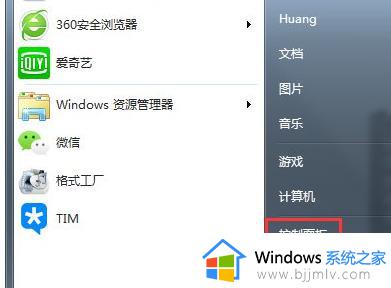
2、选择外观和个性化。
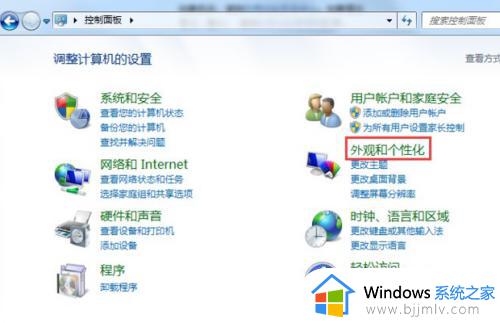
3、在打开页面中,选择显示。
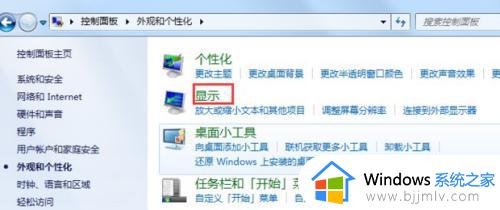
4、在打开页面的左侧栏里,选择调整亮度。
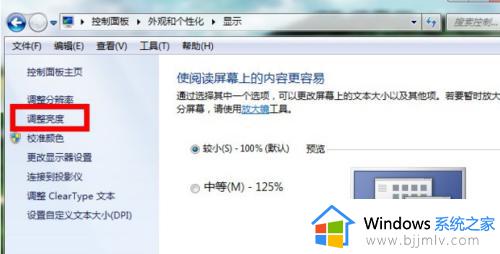
5、这时,在页面的下方有一个屏幕亮度的滑动工具条,拖动就可以进行屏幕亮度的更改了。
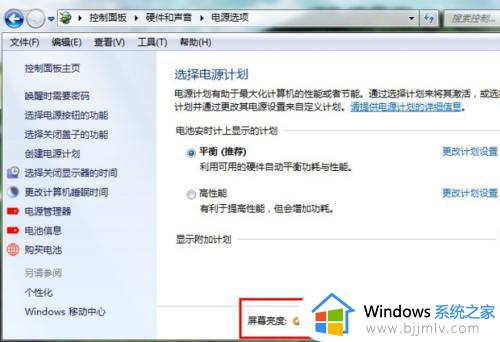
6、右键单击桌面,选择个性化。
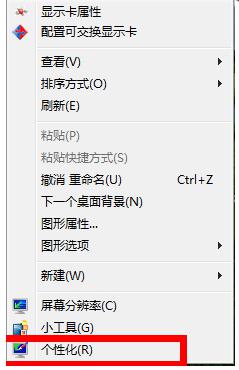
7、在打开的页面左侧栏中,选择显示选项。
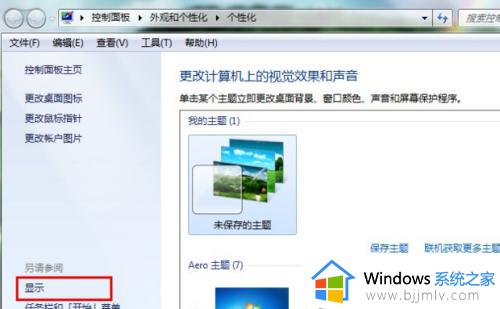
8、接下来的步骤同方法一的步骤4、5一样调节成合适的亮度就好了。
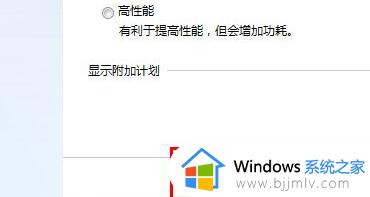
以上全部内容就是小编带给大家的win7设置屏幕亮度方法详细内容分享啦,小伙伴们如果你们还没有调整电脑屏幕亮度的话可以参照小编的内容进行操作,希望本文可以有效的帮助到大家。
win7亮度怎么调整 win7如何设置屏幕亮度相关教程
- win7电脑调整屏幕亮度教程 win7电脑屏幕亮度如何调整
- win7电脑调整屏幕亮度步骤 win7电脑屏幕亮度如何设置
- win7系统如何调整屏幕亮度 win7系统怎样调整屏幕亮度
- win7屏幕亮度在哪里设置 win7屏幕亮度怎么调整
- win7电脑亮度调节在哪里设置 win7如何调整屏幕亮度
- win7系统如何调整屏幕亮度 win7电脑调节屏幕亮度怎么操作
- win7纯净版屏幕亮度调整教程 win7纯净版如何调节屏幕亮度
- 电脑亮度怎么调节win7 win7系统调整屏幕亮度设置方法
- win7如何调整电脑屏幕亮度 台式win7屏幕亮度在哪调
- windows7调整屏幕亮度怎么设置 如何调整windows7屏幕亮度
- win7系统如何设置开机问候语 win7电脑怎么设置开机问候语
- windows 7怎么升级为windows 11 win7如何升级到windows11系统
- 惠普电脑win10改win7 bios设置方法 hp电脑win10改win7怎么设置bios
- 惠普打印机win7驱动安装教程 win7惠普打印机驱动怎么安装
- 华为手机投屏到电脑win7的方法 华为手机怎么投屏到win7系统电脑上
- win7如何设置每天定时关机 win7设置每天定时关机命令方法
热门推荐
win7系统教程推荐
- 1 windows 7怎么升级为windows 11 win7如何升级到windows11系统
- 2 华为手机投屏到电脑win7的方法 华为手机怎么投屏到win7系统电脑上
- 3 win7如何更改文件类型 win7怎样更改文件类型
- 4 红色警戒win7黑屏怎么解决 win7红警进去黑屏的解决办法
- 5 win7如何查看剪贴板全部记录 win7怎么看剪贴板历史记录
- 6 win7开机蓝屏0x0000005a怎么办 win7蓝屏0x000000a5的解决方法
- 7 win7 msvcr110.dll丢失的解决方法 win7 msvcr110.dll丢失怎样修复
- 8 0x000003e3解决共享打印机win7的步骤 win7打印机共享错误0x000003e如何解决
- 9 win7没网如何安装网卡驱动 win7没有网络怎么安装网卡驱动
- 10 电脑怎么设置自动保存文件win7 win7电脑设置自动保存文档的方法
win7系统推荐
- 1 雨林木风ghost win7 64位优化稳定版下载v2024.07
- 2 惠普笔记本ghost win7 64位最新纯净版下载v2024.07
- 3 深度技术ghost win7 32位稳定精简版下载v2024.07
- 4 深度技术ghost win7 64位装机纯净版下载v2024.07
- 5 电脑公司ghost win7 64位中文专业版下载v2024.07
- 6 大地系统ghost win7 32位全新快速安装版下载v2024.07
- 7 电脑公司ghost win7 64位全新旗舰版下载v2024.07
- 8 雨林木风ghost win7 64位官网专业版下载v2024.06
- 9 深度技术ghost win7 32位万能纯净版下载v2024.06
- 10 联想笔记本ghost win7 32位永久免激活版下载v2024.06